Instagram remek helyet kínál, és kényelmes módon megoszthatja fényképeit és videóit családjával vagy barátaival. Könnyen hozzáférhet különféle képekhez és videókhoz a platformján. Sok felhasználó azonban panaszkodik, hogy a nem lejátszott Instagram-videók kérdése. Ugyanazon a helyzetben állsz?
Egyes esetekben, Az Instagram videó nem töltődik be és csak egy forgó kört mutatnak. Időnként fehér képernyőként jelenik meg, miközben az audio lejátszódik. A tény, hogy a nem lejátszott Instagram-videók hirtelen megjelenhetnek olyan böngészőkben, mint a Chrome, a Firefox vagy a Safari, a hordozható iOS / Android-eszközökön és még sok más. Tudja-e az okokat? miért nem játszanak Instagram videók és hogyan lehet megoldani a problémát? Ha problémája van az Instagram videólejátszással, az alábbi módszerekkel megszabadulhat tőle.
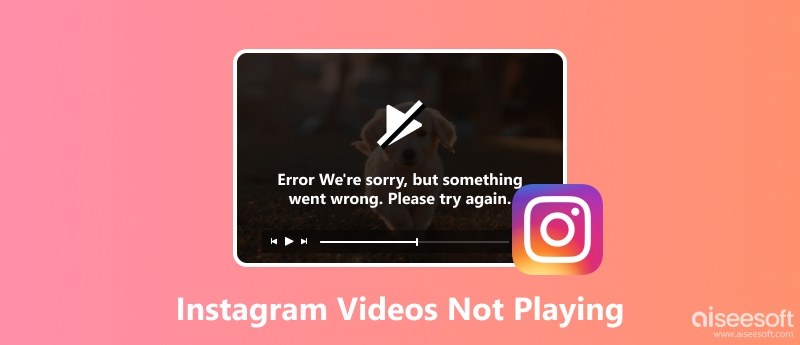
Valójában sok oka lehet annak, hogy az Instagramon lévő videók nem töltődnek be, és nem játszhatók le. Az egyik fő ok az rossz hálózati kapcsolat.
Ha rossz Wi-Fi- vagy mobiladat-internetkapcsolatot használ az Instagram-videók streameléséhez, nagyobb valószínűséggel fordul elő, hogy az Instagram-videó nem töltődik be. Bizonyos esetekben, amikor sok sérült fájl van összegyűjtve az Instagram alkalmazásban, akkor is szembesülhet a problémával. Ezenkívül frissítenie kell az Instagram alkalmazást. Egy elavult Instagram-alkalmazásnak biztosan sok hibája lesz. Néha az Instagram-videót a kiadója törölte. Ebben az esetben már nem tudja megfelelően lejátszani az Instagram-videót.
Számos más tényező is vezet a A Instagram videók nem játszanak. Most a következő módszerekkel javíthatja a problémát.
A fenti lehetséges okok alapján elkezdheti javítani azokat a Instagram videókat, amelyek nem töltöttek be vagy játszanak le problémát. Mielőtt néhány professzionális módszerhez fordulna, próbáljon ki néhány alapvető hibaelhárítási módszert. Valójában újraindíthatja készülékét, legyen az iPhone, Android vagy számítógép, majd ismét lejátssza az Instagram videót. Ha a probléma továbbra is fennáll, próbálja ki az alábbi módszereket.
Az Instagram videók zökkenőmentes lejátszásához jó Wi-Fi-re vagy mobil adatkapcsolatra van szüksége. Válthat a Wi-Fi-ről a cellulárisra, vagy a cellás adatról a Wi-Fi-re, hogy ellenőrizze, hogy az Instagram videó normál módon lejátszható-e. Ezenkívül ellenőrizze az útválasztót, hogy működőképes hálózati kapcsolata van-e. Dönthet úgy, hogy visszaállítja az útválasztót a gyári beállításokra, és megpróbálhatja újra lejátszani a videót az Instagram-ban. A hálózati kapcsolat teszteléséhez nyisson meg egy alkalmazást vagy folytasson híreket a webhelyen, hogy megbizonyosodjon arról, hogy a hálózat rendben van-e.
Ha a nem lejátszott Instagram-videókat a hálózat okozza, akkor megpróbálhatja újraállítani a hálózatot, majd újra lejátszani. Android telefon használata esetén a hálózatot megérintve állíthatja vissza beállítások > Biztonsági mentés és visszaállítás > Hálózati beállítások visszaállítása majd kiválasztja a Beállítások alaphelyzetbe állítása választási lehetőség. Ezt követően jobb, ha újraindítja Android telefonját, majd nyissa meg az Instagram alkalmazást, és ellenőrizze, hogy a probléma megoldódott-e.
Ha iOS-felhasználó, akkor mehet a következőhöz: beállítások majd érintse meg a gombot általános > vissza > Hálózati beállítások visszaállítása a hálózat visszaállításához. A lépés során be kell írnia a jelszót a művelet megerősítéséhez.
Néha az Instagram-videó nem töltődik be a problémás vagy elavult Instagram-alkalmazás miatt. Ebben az esetben a javításhoz újratelepítheti az alkalmazást. A szokásos módon távolíthatja el az alkalmazást eszközéről. Ezután lépjen a Google Play Áruházba vagy az App Store-ba, és telepítse újra. Valójában számos probléma megoldásához frissítheti az alkalmazást. És az Instagram legújabb verziójának telepítésével nagyobb valószínűséggel megszabadul ettől a problémától.
Ez a rész megmutatja, hogyan javíthatja a nem lejátszott Instagram videókat az alkalmazás gyorsítótárának ürítésével. Mivel a sérült adatok és az összegyűjtött gyorsítótárak a problémahoz vezetnek.
Ha törölni szeretné az Instagram gyorsítótárakat a webböngészőből, könnyen eltávolíthatja az összes gyorsítótárat a Chrome, a Firefox, a Safari vagy más böngészőkből. Megérintheti beállítások > Alkalmazás > Instagram > Tárolás > Tiszta gyorsítótárak hogy törölje az Instagram telefon gyorsítótárait. De ha el kell távolítania az Instagram gyorsítótárakat olyan iOS-eszközökön, mint az iPhone, iPad vagy iPod, akkor csak eltávolíthatja és újratelepítheti. Itt is érdemes tudnia hogyan lehet törölni a keresést Instagram-on.
A fenti módszerekkel nagy esélyed van arra, hogy megoldja azokat a Instagram videókat, amelyek nem játszanak problémát. De ha a probléma továbbra is fennáll, forduljon ehhez a módszerhez. Itt erősen ajánljuk a hatalmasokat iOS rendszer helyreállítása hogy javítsa az Instagram videót, amely nem tölt be vagy nem játszik le iOS-eszközökön. Kifejezetten a különféle iOS-problémák megoldására tervezték. Ingyenesen letöltheti, és a következő útmutató alapján javíthatja Instagram alkalmazását.
100% biztonságos. Nincsenek hirdetések.
100% biztonságos. Nincsenek hirdetések.



Valójában a nem lejátszott Instagram-videók javítása mellett az iOS rendszer-helyreállítási képessége is javítani Az iPhone megragadta az Apple logót, fagy a töltő képernyőn és több. Csak töltse le és próbálja ki.
Bizonyos esetekben kijavíthatja, hogy a videó nem töltődik be vagy lejátszható az Instagram alkalmazásban az energiatakarékos mód kikapcsolása. Próbálhat is.
A Közvetlen üzenetek vagy DM az Instagramon lehetővé teszi Önnek és barátainak, hogy társalogjanak, és megosszák az IG-bejegyzéseket, történeteket és egyebeket. Ha találkozott az „Instagram-közvetlen üzenet videója nem játszik le” problémával, íme néhány lehetséges ok és a megfelelő megoldások. Akár online, akár helyben tapasztalja ezt a problémát, megtalálja a tökéletes megoldást, amely tökéletesen működik az Ön számára.
Mivel az okok most már világosak, kövesse az alábbi megoldásokat az IG-videók javításához.
Amikor a videókat DM-üzenetekben menti, a rossz internetkapcsolat vagy az ismeretlen megszakítás sérült videofájlhoz vezethet. Bár trükkösen hangzik, a megoldás meglehetősen egyszerű. Aiseesoft Video Repair itt van, hogy segítsen kezelni a sérült videofájlokat. Függetlenül attól, hogy a videó hogyan és miért sérült, ez a javítóeszköz néhány kattintással megjavítja a videót, és újra lejátszhatóvá teszi. Egyszerűen egy hasonló mintavideófájl feltöltésével a DM-üzenetekből származó törött videó visszaáll a normál állapotba.

122,114 Letöltések
Aiseesoft Video Repair – Egyszerű videójavító eszköz
100% biztonságos. Nincsenek hirdetések.
100% biztonságos. Nincsenek hirdetések.


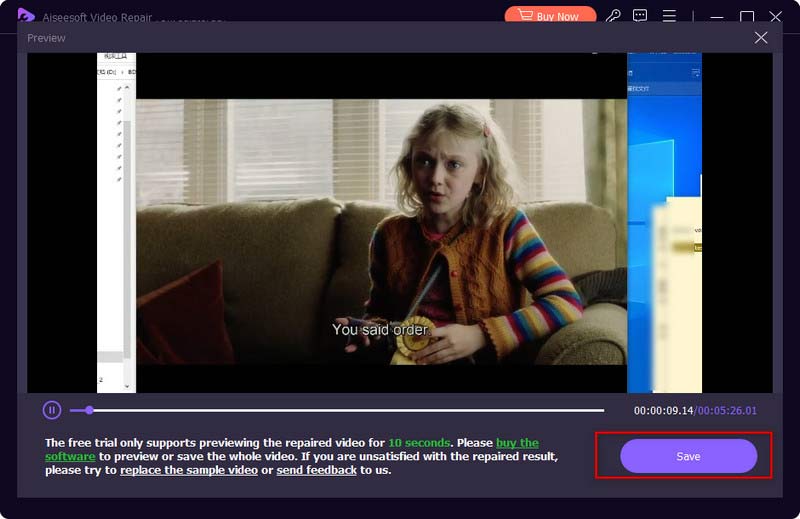
Ha az Instagram „nem elérhető állapotot” mutat, és az Instagramon lévő videó nem működik, akkor a videónak egy olyan privát fiókhoz kell tartoznia, amelyet nem követ. Így az adott fiókból származó Instagram-videó megtekintéséhez követési kérést küldhet. Ha elfogadja, a videó lejátszható lesz.
A tartalomlicencelés fontos tényező, amely meghatározza, hogy mihez férhet hozzá az Instagramon. A tartalom nagy részét régiók és országok alapján terjesztik. Ha az Instagram DM-videói nem mentik vagy játszanak le hangot, ellenőrizze, hogy van-e olyan figyelmeztetés, amely szerint „Az Instagram-zene nem érhető el az Ön régiójában”. Ebben az esetben előfordulhat, hogy proxyt kell használnia helyeket váltani a tartalom eléréséhez.
Az iPhone és az Android különféle videoformátumokat támogat. De ahogy napról napra új videóformátumok jelennek meg, vannak bizonyos formátumok, amelyeket a telefon nem nyit meg. Például az iPhone nem támogatja sem az MKV, sem az AVI fájlokat, míg az Android nem kompatibilis a HEVC videókkal. Ezért, ha az Instagram-videó nem játszik le, a formátum lehet a legnagyobb ok. A kompatibilitási probléma fejfájást okozhat az újoncoknak. Szerencsére megvan Aiseesoft Video Converter Ultimate segíteni. Ezzel a konvertáló szoftverrel bármilyen formátum között konvertálhat, és nem kell aggódnia a minőségromlás miatt. Ha nehezen találja meg, melyik a legjobb formátum Android vagy iPhone készülékéhez, ne aggódjon, mert a konverter különféle eszközökhöz és platformokhoz épített profilokat kínál, az Instagram TikTok-tól a Samsungig, LG-ig, HUAWEI-ig stb.

122,114 Letöltések
Aiseesoft Video Converter Ultimate
100% biztonságos. Nincsenek hirdetések.
100% biztonságos. Nincsenek hirdetések.



Sok felhasználó nem szereti az Instagram automatikus lejátszási funkcióját, te is közéjük tartozol? Az Instagram automatikusan lejátssza a videókat görgetés közben. Az igazság az, hogy a zökkenőmentes streamelési élmény érdekében az Instagram előre betölti a videókat. Ha nem tetszik, kövesse az alábbi lépéseket az automatikus lejátszási videók kikapcsolásához az Instagramon.
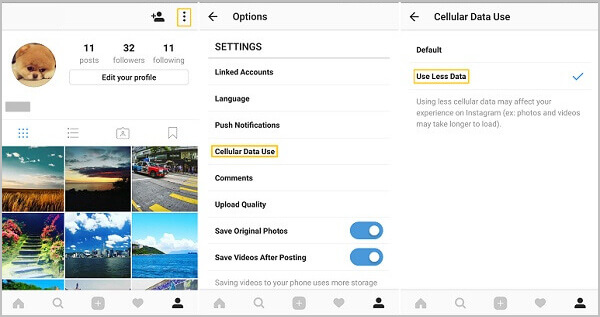
A bejegyzés elolvasása után 5 hatékony megoldást kaphat az olyan Instagram-videók javítására, amelyek nem fedik le a problémát. Könnyen megoldhatja a problémát, és megfelelően nézheti meg az Instagram videót. Ha még kérdései vannak az Instagram videók lejátszásával kapcsolatban, üzenetet hagyhat nekünk a megjegyzés részben.
Miért fagynak le a videók az Instagramon?
Az internetkapcsolat fő oka lehet, ha az Instagram-videó vagy a tekercs lefagy vagy meghibásodik. Próbálja meg újratelepíteni az alkalmazást, vagy ürítse ki az alkalmazás gyorsítótárát, hogy ellenőrizze, megszűnik-e a hiba.
Mennyi ideig lehet egy videó az Instagramon?
Ha történetet készül feltölteni, a videó hossza nem haladhatja meg a 60 másodpercet. Ha Lives, a videó hossza akár 4 óra is lehet. Ami a beágyazott videókat illeti, ez 3 másodperctől 60 percig tart.
Hol van a lejátszás ikon az Instagramon?
A lejátszás ikon vagy gomb a hírcsatorna tetején található. Ha a Reel-t böngészi, a képernyő közepének megérintésével leállíthatja és folytathatja a videó lejátszását.
Következtetés
A fenti 9 módszer, valamint 1 extra tipp megbirkózik veled A Instagram videók nem játszanak probléma. Bármikor fordulhat ehhez a cikkhez segítségért, ha gondjai vannak a videók lejátszásával az Instagram-tekercseken, történeteken vagy DM-en. Pontosabban, ha az Instagramról mentett DM-videót nem lehet lejátszani, és nincs ideje kideríteni a pontos okot, próbálja ki az Aiseesoft Video Repairt, egy egyszerű és kényelmes javítóeszközt, amely néhány kattintással segít kijavítani a sérült videókat. A fenti letöltési gombok segítségével ingyenes próbaverzióban lesz része ennek a hasznos eszköznek.
Instagram hibaelhárítás
A nem lejátszott Instagram videók javítása [5 megoldás] Az Instagram nem tudta frissíteni a hírcsatornát Az Instagram videó nem tölthető fel Az Instagram továbbra is összeomlik az iPhone készüléken Instagram fiók törlése Helyreállítsa a törölt Instagram üzeneteket szabadon Helyreállítsa a törölt Instagram fotókat
Javítsa az iOS rendszerét normál helyzetbe számos olyan kérdésben, mint a DFU mód beépülése, a helyreállítási mód, a fejhallgató mód, az Apple logó stb., Normál állapotba, adatvesztés nélkül.
100% biztonságos. Nincsenek hirdetések.
100% biztonságos. Nincsenek hirdetések.